Trabalhando com Portfólio em PDF
Como Criar um Portfólio em PDF
O Aspose.PDF permite criar documentos de Portfólio em PDF usando a classe Document. Adicione um arquivo em um objeto Document.Collection após obtê-lo com a classe FileSpecification. Quando os arquivos tiverem sido adicionados, use o método Save da classe Document para salvar o documento do portfólio.
O exemplo a seguir usa um arquivo do Microsoft Excel, um documento do Word e um arquivo de imagem para criar um Portfólio em PDF.
O código abaixo resulta no seguinte portfólio.
Um Portfólio em PDF criado com Aspose.PDF
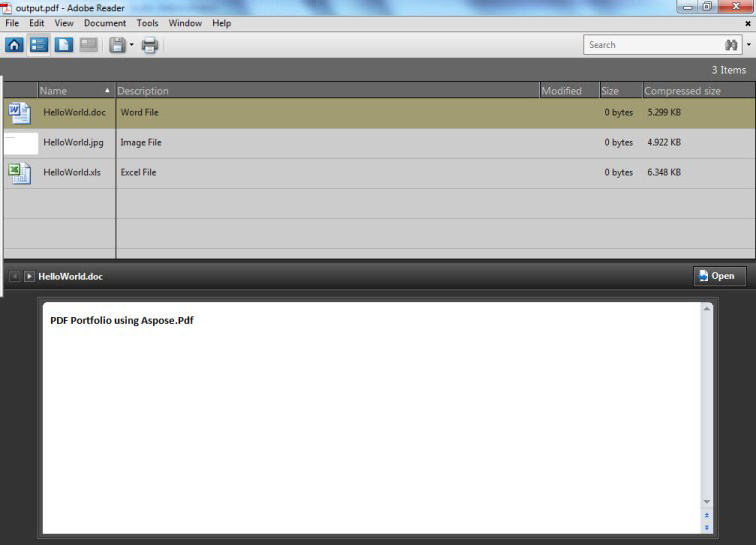
void WorkingWithAttachments::CreatePortfolio()
{
String _dataDir("C:\\Samples\\");
// Instanciar objeto Document
auto pdfDocument = MakeObject<Document>();
// Instanciar objeto de coleção de documentos
pdfDocument->set_Collection(MakeObject<Collection>());
// Obter arquivos para adicionar ao portfólio
auto excel = MakeObject<FileSpecification>(_dataDir + u"HelloWorld.xlsx");
auto word = MakeObject<FileSpecification>(_dataDir + u"HelloWorld.docx");
auto image = MakeObject<FileSpecification>(_dataDir + u"sample.jpg");
// Fornecer descrição dos arquivos
excel->set_Description(u"Arquivo Excel");
word->set_Description(u"Arquivo Word");
image->set_Description(u"Arquivo de Imagem");
// Adicionar arquivos à coleção de documentos
pdfDocument->get_Collection()->Add(excel);
pdfDocument->get_Collection()->Add(word);
pdfDocument->get_Collection()->Add(image);
// Salvar documento do portfólio
pdfDocument->Save(_dataDir + u"PDFPortfolio.pdf");
}
Extrair arquivos do portfólio PDF
PDF Portfolios permitem que você reúna conteúdo de uma variedade de fontes (por exemplo, arquivos PDF, Word, Excel, JPEG) em um único contêiner unificado. Os arquivos originais mantêm suas identidades individuais, mas são montados em um arquivo de Portfólio PDF. Os usuários podem abrir, ler, editar e formatar cada arquivo componente de forma independente dos outros arquivos componentes.
Aspose.PDF permite a criação de documentos de Portfólio PDF usando a classe Document. Ele também oferece a capacidade de extrair arquivos de um portfólio PDF.
O snippet de código a seguir mostra as etapas para extrair arquivos de um portfólio PDF.
void WorkingWithAttachments::ExtractPortfolio()
{
String _dataDir("C:\\Samples\\");
// Abra um documento
auto pdfDocument = MakeObject <Document>(_dataDir + u"PDFPortfolio.pdf");
// Obter coleção de arquivos incorporados
auto embeddedFiles = pdfDocument->get_EmbeddedFiles();
// Iterar através de arquivos individuais do Portfólio
for (auto fileSpecification : embeddedFiles) {
auto initialStream = fileSpecification->get_Contents();
auto fileContent = MakeArray<uint8_t>(fileSpecification->get_Contents()->get_Length());
fileSpecification->get_Contents()->Read(fileContent, 0, fileContent->get_Length());
auto filename = System::IO::Path::GetFileName(fileSpecification->get_Name());
// Salvar o arquivo extraído em algum local
auto fileStream = System::IO::File::OpenWrite(_dataDir + u"_out_" + filename);
fileStream->Write(fileContent, 0, fileContent->get_Length());
// Fechar o objeto stream
fileStream->Close();
}
}
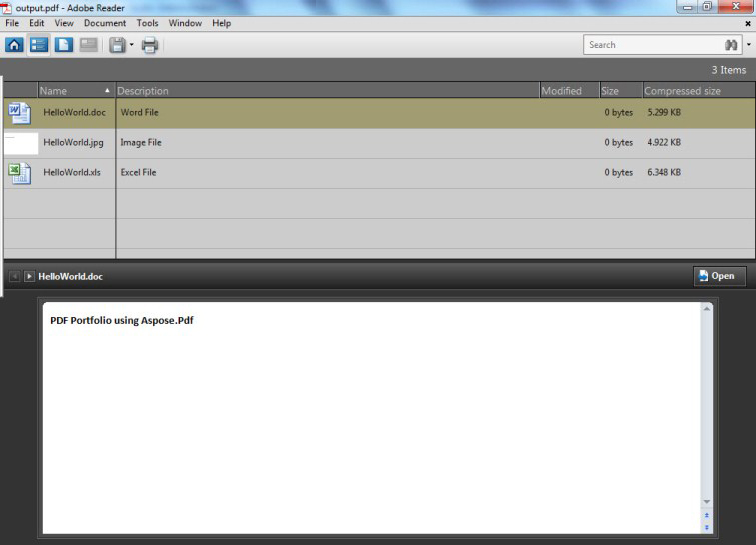
Remover Arquivos do Portfólio PDF
Para excluir/remover arquivos de um portfólio PDF, tente usar as seguintes linhas de código.
void WorkingWithAttachments::RemoveFilesFromPDFPortfolio()
{
String _dataDir("C:\\Samples\\");
// Carregar Portfólio PDF de origem
auto pdfDocument = MakeObject<Document>(_dataDir + u"PDFPortfolio.pdf");
pdfDocument->get_Collection()->Delete();
pdfDocument->Save(_dataDir + u"No_PortFolio_out.pdf");
}